Windows7磁盘数据同步备份,如何添加镜像?
1、当然在开始以前,要想在 Windows 系统中添加磁盘镜像的话,需要二个同样大小的磁盘。在 Windows7 系统中,选择“计算机”图标,右键点击并选择“管理”选项,如图所示

2、接着在计算机管理窗口的左侧栏目中,请点击“磁盘管理”一栏选项,如图所示
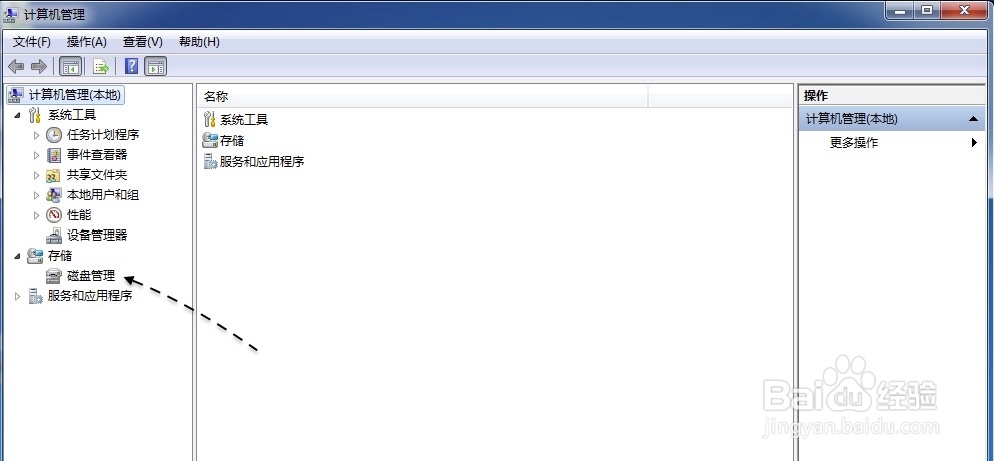
3、如下图所示,在这里可以这里有二块有样大小的磁盘,分别是20GB的容量。其中一块是已经创建了分区,这里是E盘,另外一块磁盘还未创建分区,这里我们便可以执行添加镜像的操作。
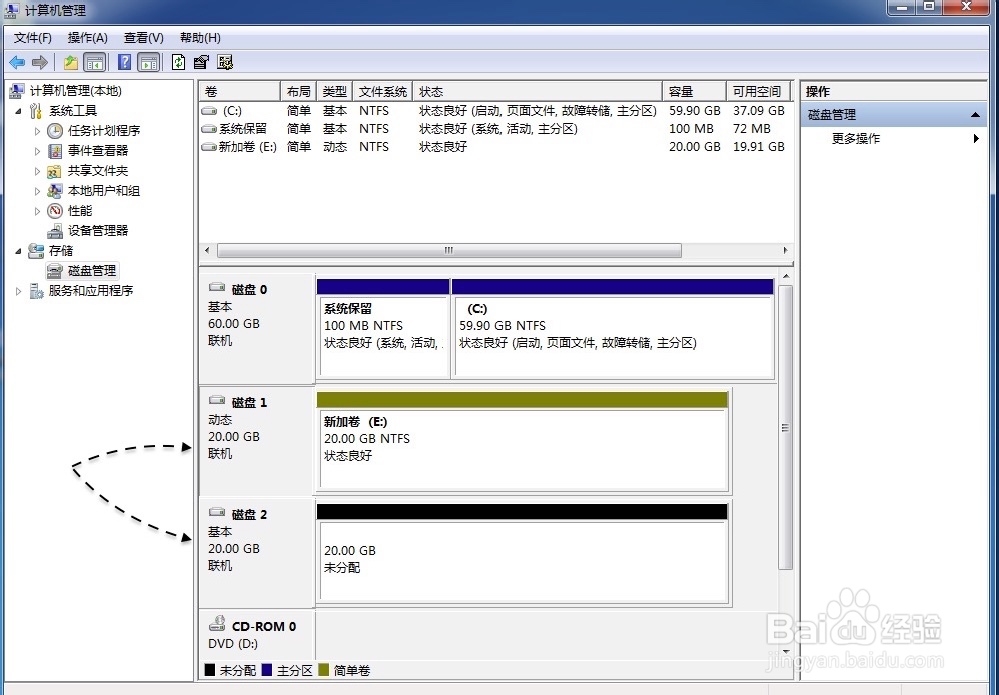
4、如下图所示,我在磁盘1上,也就是E盘上点击右键,然后选择“添加镜像”选项。
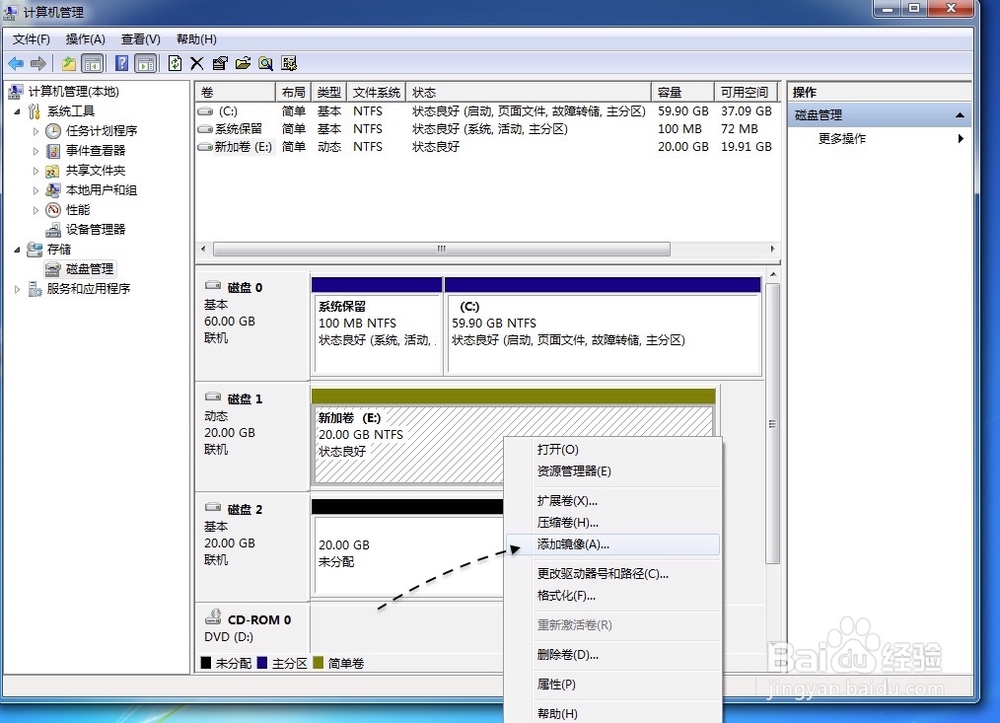
5、接下来会弹出选择添加镜像磁盘的窗口,在这里会显示当前可以选择的磁盘,在这里我选择磁盘2,再点击“添加镜像”按钮即可。

6、随后会提示会把选择作为添加镜像的磁盘转换为动态磁盘,点击“是”按钮继续。
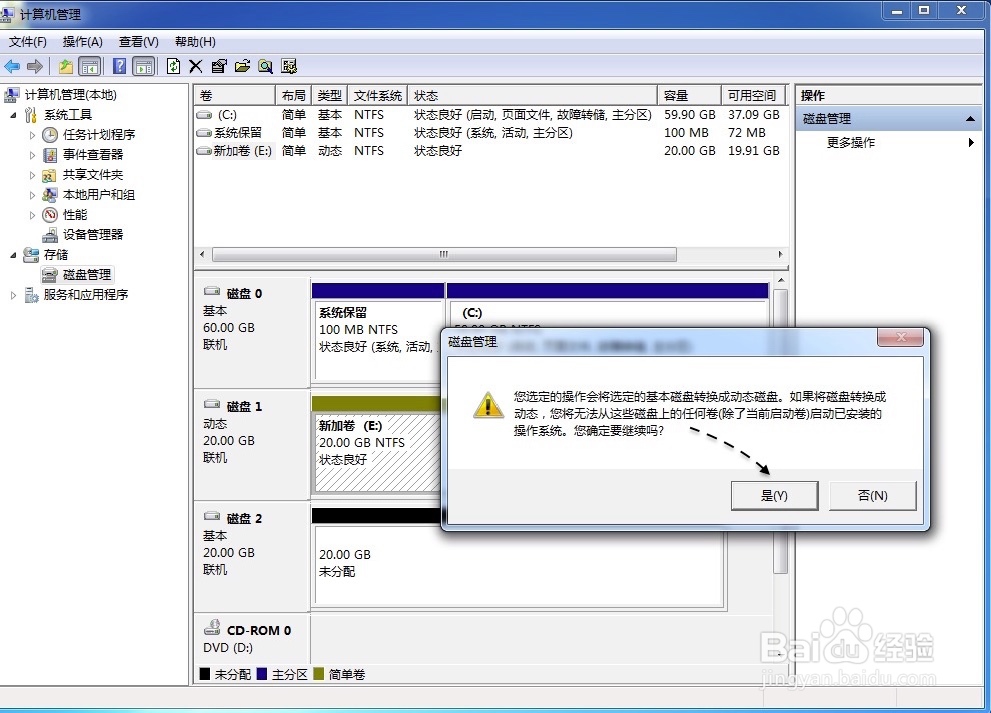
7、接着会看到二块磁盘都同时显示为 E 盘,并且看到“重新同步”的百度提示。

8、当完成同步以后,会显示“状态良好”字样,如图所示

9、当我们打开计算机时,此时可以看到只有一个 E 盘,而此时的 E 盘其实是由二块硬盘同时组成的,它们之间的关系是同步镜像关系,二个磁盘上的数据都会是一模一样。当我们往 E 盘上存储一个文件时,系统会同时分别在二块硬盘上都存放一份。

10、如果日后其中有一块硬盘出现故障的话,此时我们可以重新再进入磁盘管理窗口,在镜像磁盘上点击右键并选择“删除镜像”选项。

11、随后便可以在这里把当前有问题的磁盘从镜像里删除掉,但这并不影响我们之前存放的数据,因为还有一块硬盘是好的。

声明:本网站引用、摘录或转载内容仅供网站访问者交流或参考,不代表本站立场,如存在版权或非法内容,请联系站长删除,联系邮箱:site.kefu@qq.com。
阅读量:92
阅读量:189
阅读量:112
阅读量:148
阅读量:174